Disponible avec une licence Spatial Analyst.
Résumé
Crée un raster d'une valeur constante dans l'étendue et la taille de cellule de la fenêtre d'analyse.
Illustration
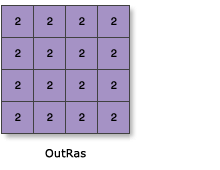
Utilisation
L'outil Créer un raster constant attribue la valeur spécifiée à chaque cellule dans le raster en sortie.
La valeur constante doit être une valeur numérique. La notation scientifique est admise (par exemple, 3.048e-4 pour 0,003048).
Les motifs qui vous amènent généralement à créer un raster pour toutes les valeurs identiques sont les suivants :
- Un masque a été défini et vous cherchez à obtenir un raster qui identifie toutes les cellules non masquées à utiliser dans diverses autres fonctions (par exemple, en tant que raster de condition dans l'outil Con).
- Vous voulez que toutes les valeurs du raster en sortie issues d'un masque ou d'un processus de sélection soient classées sous une seule valeur.
- Au cours d'une analyse, vous souhaitez attribuer une valeur constante à tous les emplacements de cellules dans un autre raster (par exemple, vous souhaitez attribuer cinq décibels à chaque emplacement dans un raster de nuisances sonores).
Pour plus d'informations sur les environnements de géotraitement qui s'appliquent à cet outil, reportez-vous à la rubrique Environnements d'analyse et Spatial Analyst.
Syntaxe
CreateConstantRaster (constant_value, {data_type}, {cell_size}, {extent})| Paramètre | Explication | Type de données |
constant_value | Valeur constante avec laquelle renseigner toutes les cellules du raster en sortie. | Double |
data_type (Facultatif) | Type de données du jeu de données raster en sortie.
Si le type de données spécifié est FLOAT, les valeurs des cellules dans le raster en sortie ne seront précises qu'à la valeur constante de 7 décimales, quel que soit le format en sortie. | String |
cell_size (Facultatif) | Taille de cellule pour le jeu de données raster en sortie. Il s'agit de la valeur contenue dans l'environnement, si spécifiquement définie. En l'absence de spécifications, il s'agit de la largeur ou de la hauteur la plus courte de l'étendue d'environnement, dans la référence spatiale en sortie, divisée par 250. | Analysis Cell Size |
extent (Facultatif) | Etendue du jeu de données raster en sortie. Extent est une classe Python. Dans cet outil, l'étendue prend la forme Extent(XMin, YMin, XMax, YMax)
Les coordonnées sont spécifiées dans les mêmes unités de carte que le paramètre d'environnement Système de coordonnées en sortie. L'étendue est la valeur définie spécifiquement dans l'environnement, le cas échéant. Si elle n'est pas définie spécifiquement, la valeur par défaut est 0, 0, 250, 250. | Extent |
Valeur renvoyée
| Nom | Explication | Type de données |
| out_raster | Raster en sortie pour lequel chaque cellule est associée à la valeur constante spécifiée. | Raster |
Exemple de code
Premier exemple d'utilisation de l'outil CreateConstantRaster (fenêtre Python)
Cet exemple décrit la création d'un raster à virgule flottante d'une valeur particulière par rapport à la taille de cellule définie et l'étendue.
import arcpy
from arcpy import env
from arcpy.sa import *
env.workspace = "C:/sapyexamples/data"
outConstRaster = CreateConstantRaster(12.7, "FLOAT", 2, Extent(0, 0, 250, 250))
outConstRaster.save("C:/sapyexamples/output/outconst2")
Deuxième exemple d'utilisation de l'outil CreateConstantRaster (script autonome)
Cet exemple décrit la création d'un raster de type entier d'une valeur particulière par rapport à la taille de cellule définie et l'étendue.
# Name: CreateConstantRaster_Ex_02.py
# Description: Creates a raster from a constant value
# Requirements: Spatial Analyst Extension
# Import system modules
import arcpy
from arcpy.sa import *
# Set local variables
constantValue = 12
cellSize = 2
outExtent = Extent(0, 0, 250, 250)
# Check out the ArcGIS Spatial Analyst extension license
arcpy.CheckOutExtension("Spatial")
# Execute CreateConstantRaster
outConstRaster = CreateConstantRaster(constantValue, "FLOAT", cellSize,
outExtent)
# Save the output
outConstRaster.save("C:/sapyexamples/output/outconst")
Environnements
Informations de licence
- ArcGIS Desktop Basic: Requiert Spatial Analyst
- ArcGIS Desktop Standard: Requiert Spatial Analyst
- ArcGIS Desktop Advanced: Requiert Spatial Analyst